「ねえ、私はMacBook Air 2020とiPhone 11を持っています。私はiPhoneのアプリを使用していて、同時にMacを使用しています。iPhoneの画面をMacBookにキャストする方法はありますか?MacからiPhoneを使えるようになりたい」
- アップルサポートコミュニティ
iPhoneの画面は以前よりもはるかに大きくなりました。ただし、Macのディスプレイと比較して使用するのはまだ不便なようです。iPhoneをMacにミラーリングしてビデオを楽しんだり、複数のメッセージをコピーしたりする場合は、次の3つの方法を確認してください。
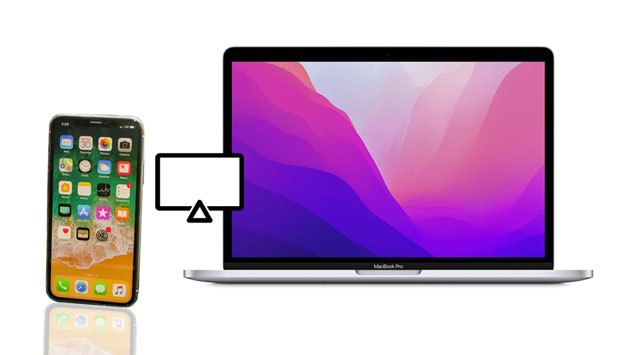
MacでiPhoneの画面をミラーリングする場合は、最初に両方のデバイスが連係機能をサポートしていることを確認する必要があります。
iPhone 7以降のモデルは、当然、連通機能をサポートします。しかし、Mac側では物事が少しトリッキーになります。一般的に、MacBook 2018以降、Mac ProおよびiMac 2019以降、Mac mini 2020以降はContinuityをサポートする場合があります。
両方のデバイスが継続性をサポートしている場合は、iPhoneをMacにシームレスにミラーリングできます。ただし、Macのモデルがわからない場合は、 Appleサポートページ をチェックして、継続性のシステム要件を確認できます。
関連項目: このガイドを使用して、 iPhoneアルバムをコンピューターに簡単に転送できます。
AirPlayは、iPhoneの画面をアップルのスマートテレビにキャストするためのすべてのアップルデバイスに組み込まれている機能です。iPhoneの画面をMacに直接ミラーリングすることはできませんが、MacのAirPlayレシーバーを使用してミラーリングすることはできます。
ここでは、iPhoneをMacに接続するためのAirPlayレシーバーとしてリフレクターを使用します。
AirPlay経由でiPhoneの画面をMacBookに接続するにはどうすればよいですか?
01月iPhone と Mac で最新バージョンの iOS が実行され、同じ Wi-Fi ネットワークを使用していることを確認してください。
02月Macでリフレクターを開き、iPhoneでコントロールセンターを開きます。次に、コントロールセンターからAirPlayディスプレイをタップし>Macの名前を選択して接続を確立します。
03月画面の指示に従って、iPhoneとMacを接続します。完了すると、iPhoneの画面がMacに表示されます。

iPhoneスクリーンミラーは、iPhoneの画面をPCと共有し、さまざまなシナリオで電話 の画面をライブストリーミングし、 コンピューターからiPhoneを制御できる専用アプリです。アプリをコンピューターにインストールして、ユーザーフレンドリーな機能をさらに体験できます。
あなたが必要とするかもしれません:iPhoneからフラッシュドライブに音楽を転送する柔軟な方法をお探しですか?次に、このチュートリアルをお見逃しなく。
QuickTime Playerは、iPhone、iPad、iPod、またはMacの画面をキャプチャするためにAppleによって作成されたマルチメディアフレームワークです。USBケーブルが必要であり、画面ミラーリング機能にはiOS8以降とmacOS Xヨセミテ以上が必要です。
iPhoneの画面をMacBookで取得するにはどうすればよいですか?
01月あなたのiPhoneをあなたのMacにUSBケーブルで接続してください。
02月MacでQuickTimeプレーヤーを起動し、[ ファイル ]>[ 新しいムービー録画 ]> [オプション ]をタップして>接続されているiPhoneを選択します。
03月それはMac上のiPhoneの画面をミラーリングします。
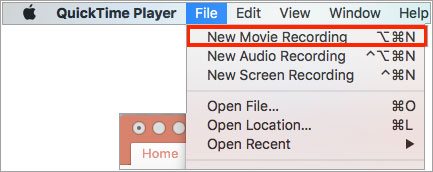
詳細情報: これらの6つの実証済みの方法を使用すると、 iPhoneからラップトップにデータを簡単にコピーできます。
AirDroid Castは、iPhoneをMacに無料でミラーリングする別の方法です。MacでiPhoneの画面をAirPlay、WLAN、またはUSBケーブルで共有するには、両方のデバイスを近づけたり、レシーバーを使用したりする必要はありません。
iPhoneをMacにワイヤレスでミラーリングできますか?
01月MacにAirDroid Castをインストールして実行し、AirPlayサーバーが正常に動作することを確認します。
02月あなたのiPhoneとMacを同じWi-Fiネットワークに接続してください。
03月iPhone>スクリーンミラーリングでコントロールセンターを起動し>リストからAirDroid Cast - Macの名前を選択して接続を確立します。
04月接続後、iPhoneの画面がMacにキャストされます。

1. Macで画面ミラーリングをオフ/オンにするにはどうすればよいですか?
2. Macで画面ミラーリングが機能しないのはなぜですか?
デバイスに互換性がないか、同じWi-Fiネットワークに接続していない可能性があります。次のヒントを使用してトラブルシューティングできます。
3. MacBookからiMacにAirPlayできますか?
はい。MacBookのアップルメニューをクリックして>システム環境設定>共有>画面共有>Macの名前 と住所をメモ>、ユーザー名とパスワードを入力する>完了です。
あなたは得るか iPhoneをMacにミラーリングする方法?画面ミラーリングイベントを終了する方法は任意に選択できます。そして、あなたが異なる意見を持っているならば、私たちにコメントを残してください。
関連記事:
壊れた画面でiPhoneを簡単に制御する方法は?(6つの実証済みの方法)
ビデオ/写真/音楽をiPhoneからウィンドウズPCにストリーミングする2つの方法
iOSデバイスをAirPlayレシーバーに変える5つのアプリ(更新)
iPhoneをiPadに簡単にミラーリングするためのトップ7の方法(最新のチュートリアル)